Win7系统中IE浏览器桌面图标怎么修改
摘要:Win7系统中IE浏览器桌面图标怎么修改不少Win7用户都想知道,要怎么换掉IE浏览器的桌面图标,有时候看久了还真的会腻。那么要怎么修改IE...
Win7系统中IE浏览器桌面图标怎么修改不少Win7用户都想知道,要怎么换掉IE浏览器的桌面图标,有时候看久了还真的会腻。那么要怎么修改IE浏览器的桌面图标呢?下面就让小编来告诉你修改的方法,希望能够帮助到大家。
操作步骤:
1、找到系统的IE浏览器所在位置。
2、右击弹出IE浏览器选项的设置框。(如果桌面上的图标打开属性的是internet先项,那么需要找到 “C:Program FilesInternet Exploreriexplore.exe” 发送一个快捷方式到桌面,然后再进行修改。)
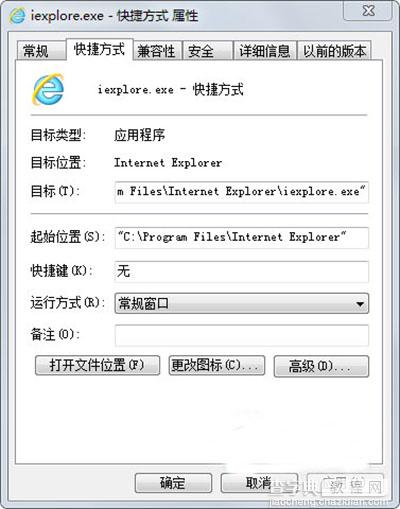 IE浏览器属性
IE浏览器属性
3、点击更改图标选项,选择一个你喜欢的图标即可。
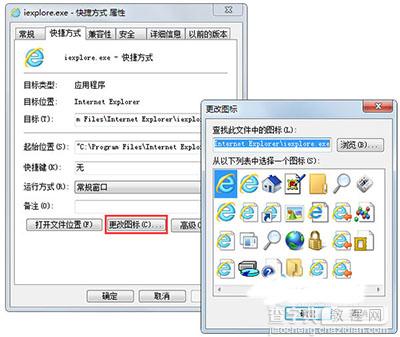 IE浏览器修改桌面图标
IE浏览器修改桌面图标
以上就是Win7系统下更换IE浏览器桌面图标的方法,有了上述方法,IE浏览器桌面图标想换就换。
【Win7系统中IE浏览器桌面图标怎么修改】相关文章:
